#iPhone#iPhone拍照耀光、綠點如何解決?教你用耀光修圖APP做後期處理在利用iPhone夜拍或比較強烈光源時,都會出現iPhone 11或iPhone 12耀光、綠點情況,對於iPhone耀光問題就不
2021-06-14 22:52:01
#iPhone#iPhone拍照耀光、綠點如何解決?教你用耀光修圖APP做後期處理
在利用iPhone夜拍或比較強烈光源時,都會出現iPhone 11或iPhone 12耀光、綠點情況,對於iPhone耀光問題就不再多敘述,瘋先生先前就曾解釋和教過大家如何避免,剩下的就要靠後制耀光修圖來解決。
至於 iPhone 11 或 iPhone 12耀光解決方法為何?這篇就來教大家通過耀光消除APP「Snapseed」就能夠輕鬆消除,讓你在幾秒內就修正有耀光問題的iPhone照片。

iPhone照片拍出來會有綠點的耀光問題
iPhone 11 或 iPhone 12 手機,只要鏡頭對著強烈光源拍攝後,就容易造成光線直接反射或繞射到鏡頭內,造成相機模組元件產生耀光情況,實際這是正常現象,就算是單眼或百萬電影鏡頭同樣也會出現,只是每款裝置呈現的耀光形狀會有所不同。
如何用耀光消除APP解決iPhone耀光?
利用iPhone拍攝後,事後發現耀光真的無法避免,就可以通過 Google 推出的免費修圖工具「Snapseed」App 來解決,這款工具同樣也具備照片耀光修正和消除耀光功能。
至於耀光修圖後效果,可以看看底下範例圖片差異,有沒有發現耀光全消失了?至於要如何使用Snapseed,後面會告訴大家如何操作。

用Snapseed 修正iPhone照片耀光教學
首先要先通過 iPhone 下載 Snapseed App 後製圖片工具,當然 Android 使用者也是可以通過這篇方法修正照片耀光,並不限制只有 iPhone 能夠使用。
開啟 Snapseed App 後,點選中央畫面會跳出選擇照片提示,由於這款 Google 推出,所以不需擔心照片會被竊取等安全疑慮問題,直接點選「允許取用所有照片」繼續。

從相簿內挑選要修正耀光的照片,開啟後,直接點選最下方的「工具」選項。

並且從工具選單中,點選「修復」功能。

這時候就可以通過兩指手指放大照片畫面,通過手指去圈選圖中要修正耀光(綠點),只要勾選後就會自動修復,確認將所有iPhone耀光都修正解決後,點選右下角「儲存」按鈕即可。

最後會看見照片上所有耀光已經全消失,點選「儲存」,並且選擇「儲存複本」即可。

如此一來,原本用 iPhone 相機拍攝的耀光照片,再通過 Snapseed 就能夠輕鬆一鍵修補,可以看看下面這張 GIF 圖片,原本有耀光的情況,修正後就已經全消失。

修正耀光總結
當你學會使用 Snapseed 耀光修圖工具後,現在你就不用擔心出門用iPhone拍攝夜景會再遇到擾人的耀光問題,不過還是要建議,有些時候通過光線呈現的耀光能夠替照片營造出不同的氛圍,可以營造出意想不到的效果!
科技改變世界,知識改變命運!
點贊、關注「新千萬個為什麼」,獲得手機、相機、數碼、3C等科技最新資訊!
相關文章

#iPhone#iPhone拍照耀光、綠點如何解決?教你用耀光修圖APP做後期處理在利用iPhone夜拍或比較強烈光源時,都會出現iPhone 11或iPhone 12耀光、綠點情況,對於iPhone耀光問題就不
2021-06-14 22:52:01

618正在進行中,相信很多人已經購買到了自己心儀的手機,但還有一部分使用者還在觀望,到底是買銷量好的千元機,還是買配置華麗的高階機?想必這個問題困擾著不少朋友。按照筆者的理
2021-06-14 22:51:48

現在的手機做得越來越輕薄,各大廠商將手機內部空間的每一分都充分利用,同時也會增加一些比較討人厭的設計。比如機身後置鏡頭突出、螢幕開孔等,這些設計在如今的市場中真的很常
2021-06-14 22:48:19
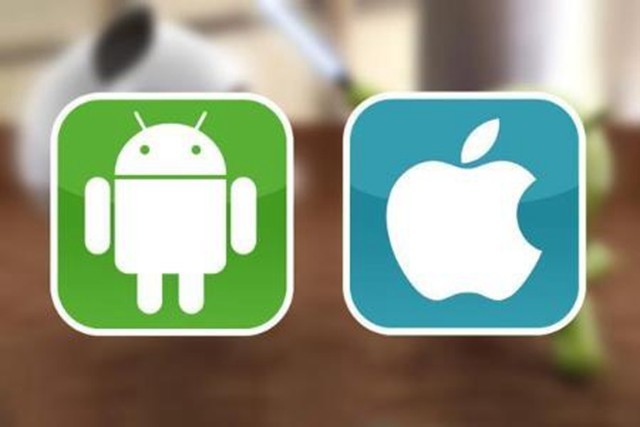
據媒體報道指出近期芯片價格飆漲5倍,如此大幅的漲價正導致國產手機企業面臨著要利潤還是要市場份額的兩難抉擇,原因是近幾年國產手機的持續漲價已引發消費者用腳投票。在過去
2021-06-14 22:30:39

#iPhone4#回味喬布斯時代的巔峰:18歲程式設計師將 iPhone 4製成 App!iPhone 4在 iPhone歷史上是值得紀念的一款產品,甚至被很多果粉認為是 iPhone外觀設計上最出色的產品。加上
2021-06-14 22:30:23
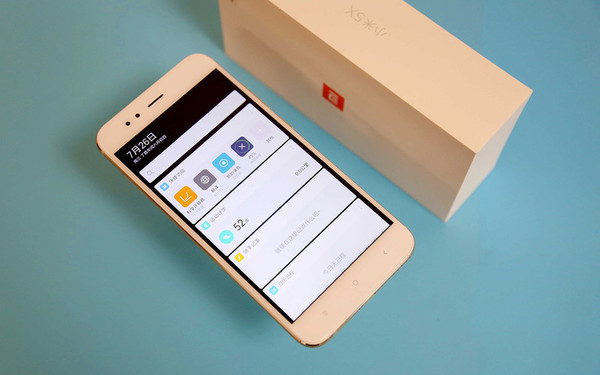
什麼手機可以一機用四年?我認為只有果粉才有信心自詡iPhone三年不卡,畢竟iPhone6s釘子戶大有人在,這臺手機發布至今已有6年時間,庫克眷顧果粉,iOS15還將繼續適配iPhone6s,它的故事
2021-06-14 22:30:06